Gastnodigden uitnodigen voor Mesh-gebeurtenissen
Mesh-gebeurtenissen zorgen voor nog betere samenwerking voor meer mensen door genodigden van gastgebruikers te ondersteunen in de Mesh PC-app. Organisatoren van evenementen kunnen gastgebruikers buiten hun organisatie uitnodigen, zodat ze een kans bieden voor bredere samenwerking en netwerken in Mesh-gebeurtenissen. Gasten kunnen zich aanmelden bij de Mesh-app om deel te nemen aan evenementen, deelnemen aan discussies en dezelfde interactieve functies ervaren als interne gebruikers, allemaal met behoud van veilig toegangsbeheer. Het maken van gastgebruikers volgt het bestaande proces voor het maken van gastgebruikers van de tenant (buiten Mesh).
Beheerders (globale beheerders, gebruikersbeheerders, gastnodigers) voegen gasten toe via het Microsoft-beheercentrum
Gasten hebben licenties nodig (elke Teams Premium-vereiste + Teams Premium- of Mesh-proefversie)
Gasten melden zich veilig aan en voeren de gebeurteniskoppeling in de Mesh-app in
Als u wilt deelnemen aan een gebeurtenis, moet een gebruiker van een basistenant deelnemen vóór gast
Als de gast voldoet aan de criteria van uw organisatie, hoeven deelnemers en organisatoren geen gastgebruikers te accepteren in gebeurtenissen
Wat u nodig hebt
Licentie voor vereisten voor Teams Premium en licentie voor Teams Premium- of Mesh-proeflicentie voor de gastgebruiker. Zie licentievereisten voor Mesh-gebeurtenissen voor meer informatie.
Het bestaande e-mailadres van gastgebruikers
Beheerderstoegangsrol waarmee gasten kunnen worden toegevoegd aan een tenant (niveau groter dan of gelijkwaardig aan gebruikersbeheerder)
Externe gastgebruikers uitnodigen voor een Mesh-gebeurtenis
Meld u aan bij het Microsoft Entra-beheercentrum als ten minste een gebruikersbeheerder en blader vervolgens naar Identiteitsgebruikers > > Alle gebruikers.
Selecteer in Alle gebruikers de optie Nieuwe gebruiker > Externe gebruiker uitnodigen om een gast toe te voegen aan de tenant. Herhaal deze stap voor alle gasten die u wilt toevoegen. Volg het bestaande proces voor het maken van tenantgastgebruikers met behulp van Microsoft Entra-id voor meer informatie.
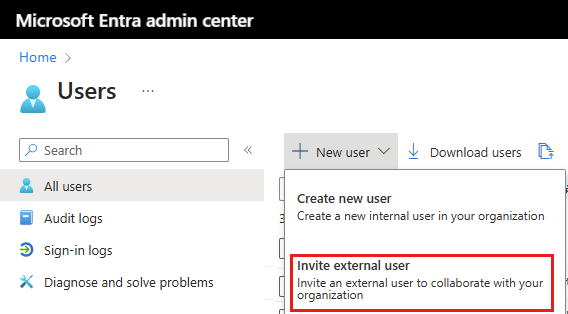
Navigeer naar de Microsoft 365-beheercentrum, ga vervolgens naar Gastgebruikers van gebruikers > en wijs een Licentie voor vereisten voor Teams Premium en een Licentie voor teams Premium of Microsoft Mesh-proefversie toe.
De nieuwe gastgebruiker ontvangt een e-mailuitnodiging die hen op de hoogte stelt van een uitnodiging voor toegang tot uw tenant. Als u tijd wilt besparen, vraagt u de gasten om zich aan te melden bij hun account vóór hun eerste Mesh-gebeurtenis om Multi-Factor Authentication (MFA) en eventuele andere vereiste accountgegevens in te stellen.
Gefeliciteerd! U hebt nu gastgebruikers klaar om deel te nemen aan Mesh-gebeurtenissen. Vervolgens moeten mesh-organisatoren een gebeurtenis maken, deelnemers uitnodigen en de koppeling voor deelname rechtstreeks met de gasten delen. Zie Deelnemen als gast voor meer informatie.
Optionele configuraties
Pas beleid voor voorwaardelijke toegang toe en configureer instellingen voor toegang tussen tenants in het Microsoft Entra-beheercentrum aan uw beveiligings- en bedrijfsbehoeften.
(Aanbevolen) Gasten in staat stellen Teams te gebruiken. Meer informatie over waarom we dit aanbevelen. Navigeer naar het Teams-beheercentrum en ga vervolgens naar Gasttoegang van gebruikers > om de gebruikerservaring gast in te schakelen in Teams. Houd er rekening mee dat gasttoegangsconfiguraties voor Teams-beheercentrum niet rechtstreeks van toepassing zijn op Mesh, maar het openen van Teams helpt gasten die mogelijk deeplinks voor Mesh-gebeurtenissen moeten ontvangen (sommigen delen liever koppelingen via Outlook).
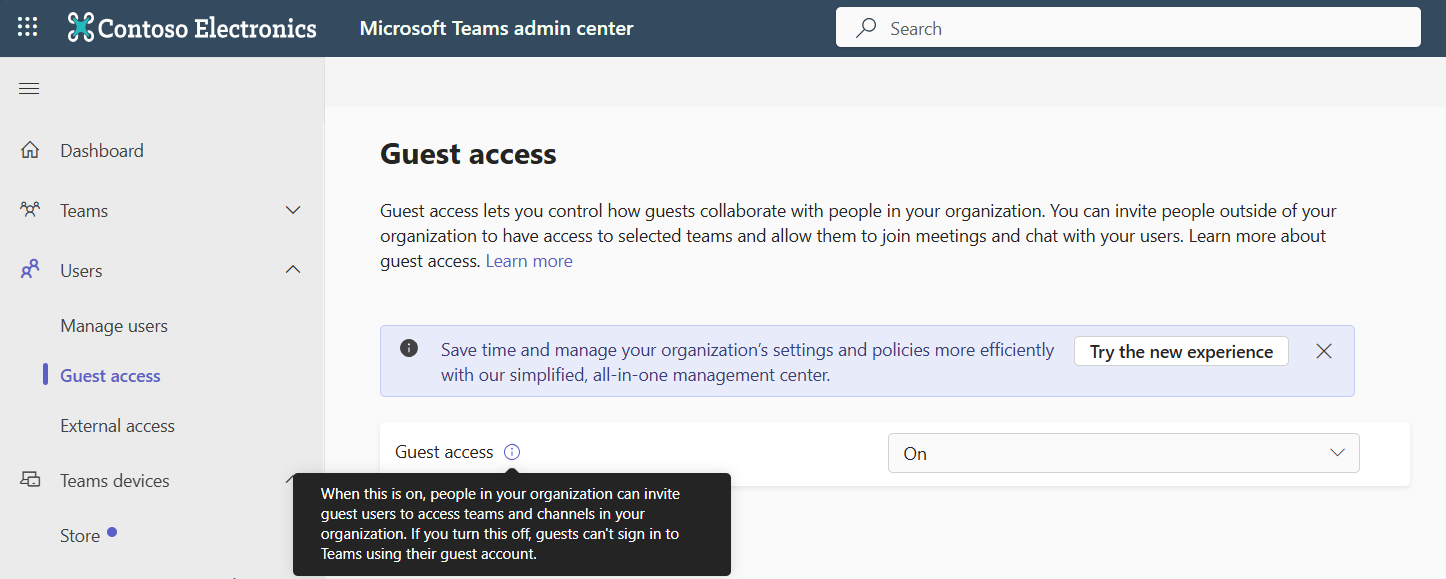
Tip
Wanneer u deze niet meer nodig hebt, verwijdert u gastgebruikers via het Microsoft Entra-beheercentrum. Meer informatie
Beperkingen en bekende problemen
Organisatoren moeten gebeurteniskoppelingen delen met gasten- Gasten zien de gebeurtenis niet op hun Mesh-dashboard of Outlook-agenda
Gasten kunnen alleen deelnemers zijn, niet organisatoren
Gasten kunnen geen gebeurtenissen plannen of aanpassen
Gasttoegang wordt niet ondersteund voor Mesh in Teams of Quest
Gasttoegang wordt alleen ondersteund voor evenementen in de standaard Mesh-omgevingen - Meadow, Oasis en Workshop.
Wanneer u afbeeldingen en video's toevoegt om de omgeving aan te passen, moet u ervoor zorgen dat de URL die u gebruikt om het object te delen, gasten het object kunnen bekijken in sharePoint of OneDrive waar het is opgeslagen.
Gastgebruikers moeten zich mogelijk twee keer aanmelden
Volgende stappen
or